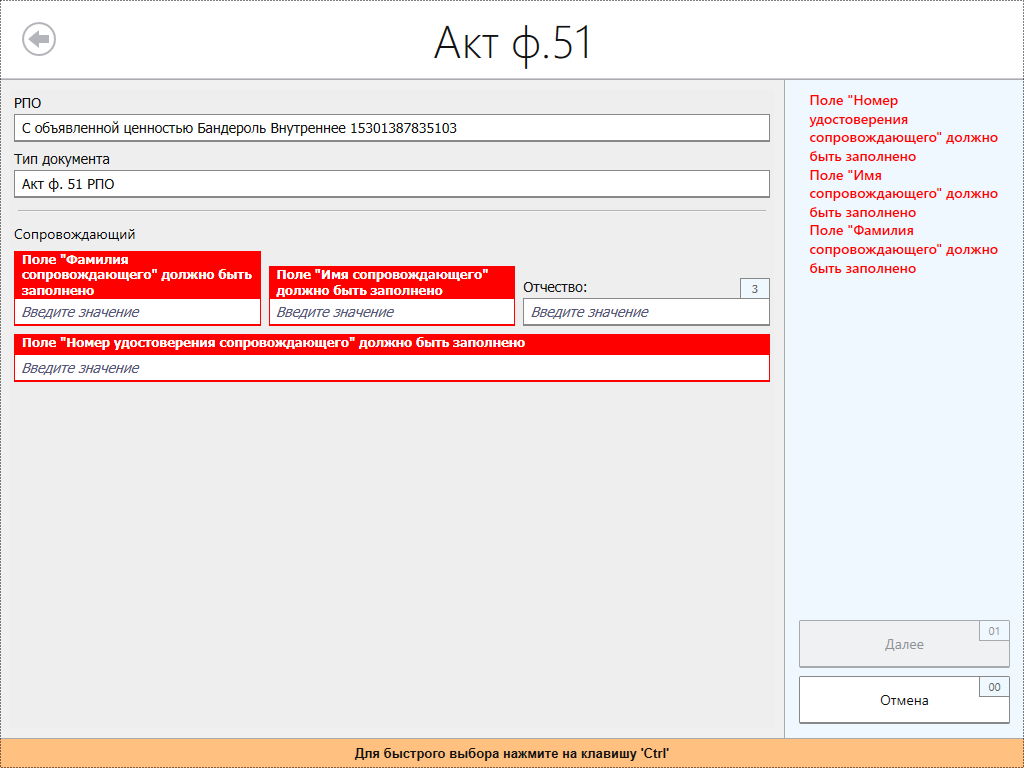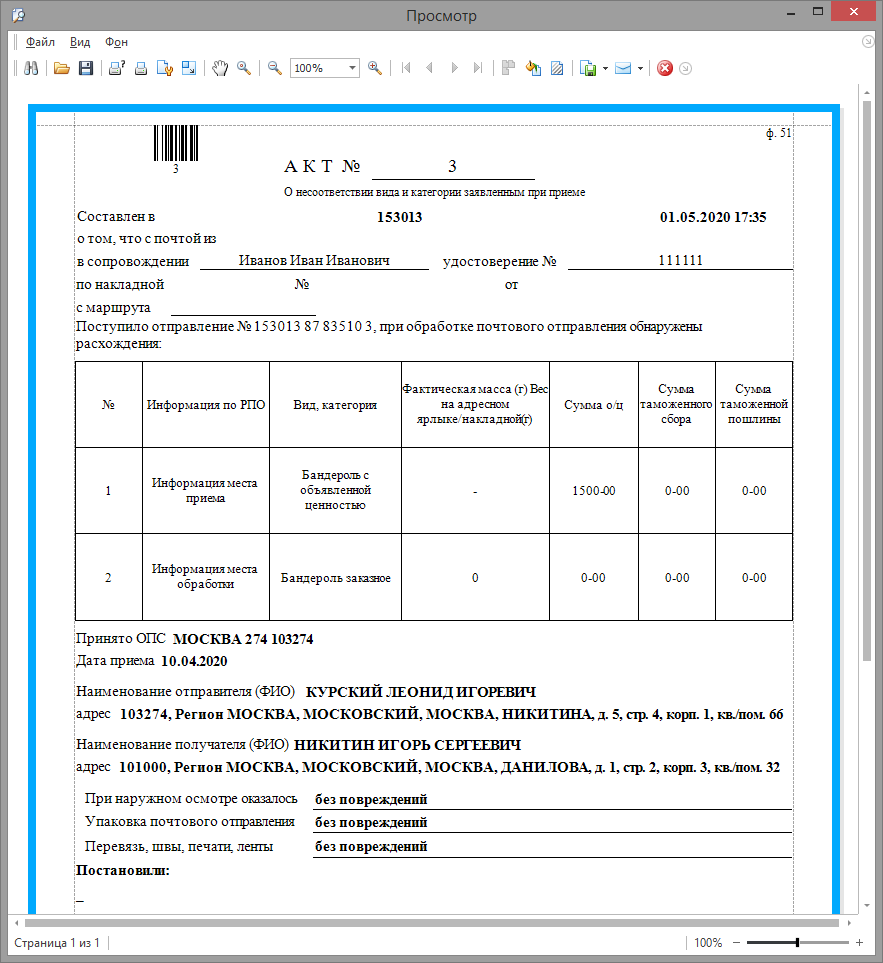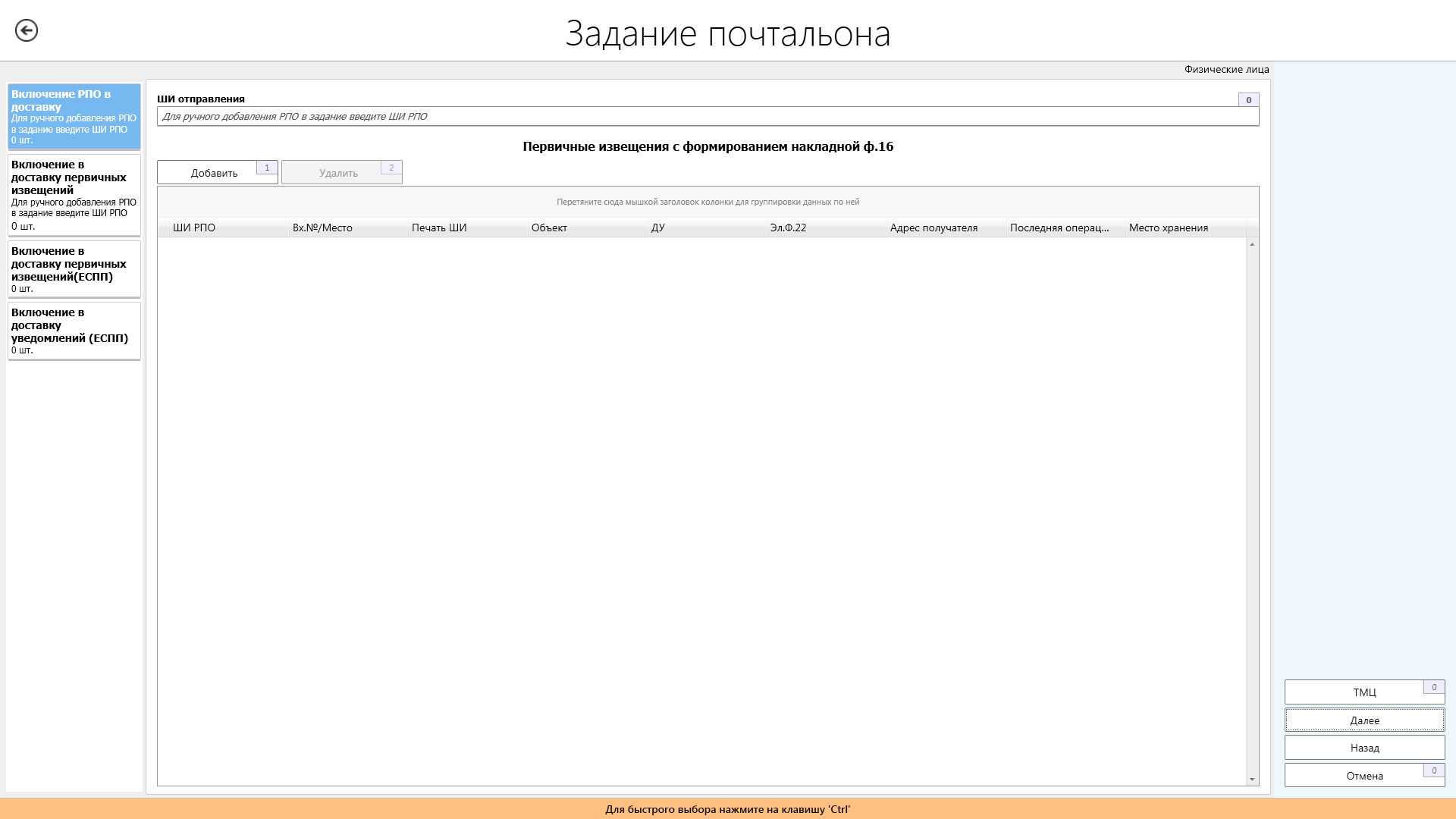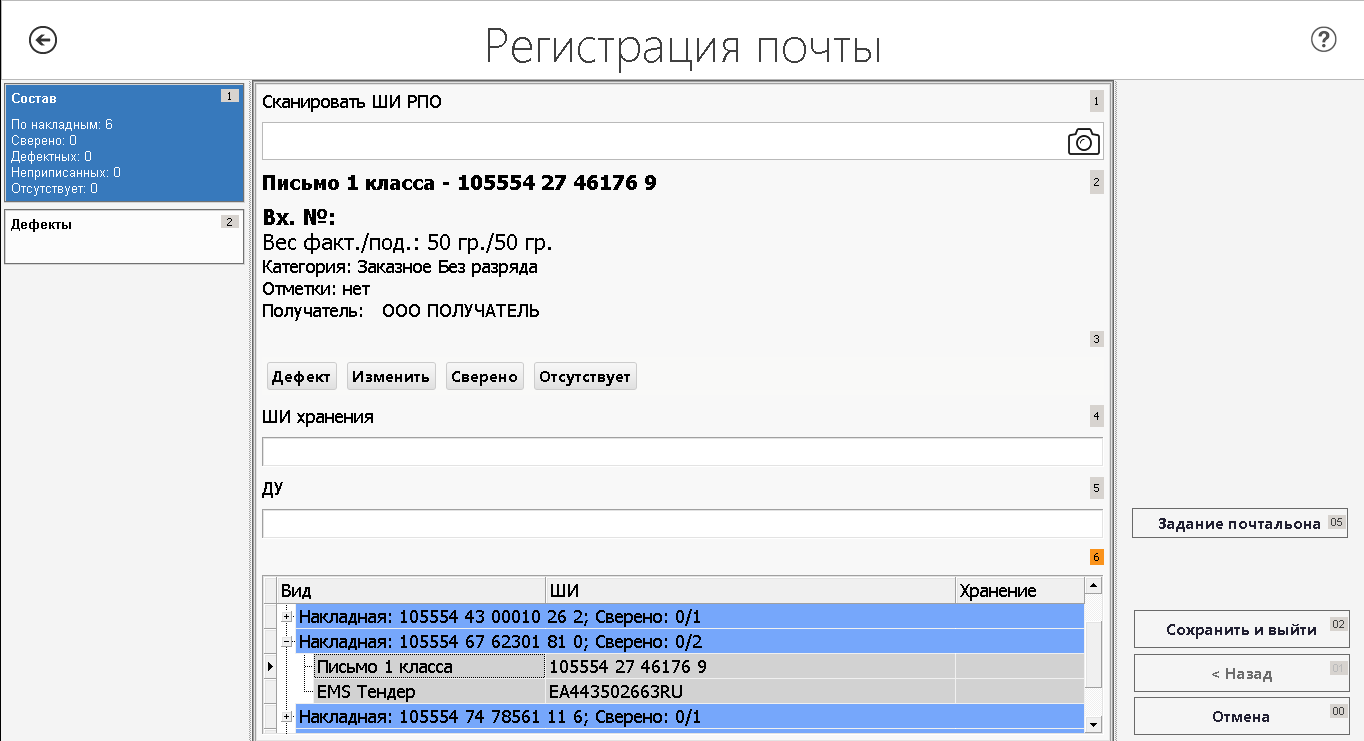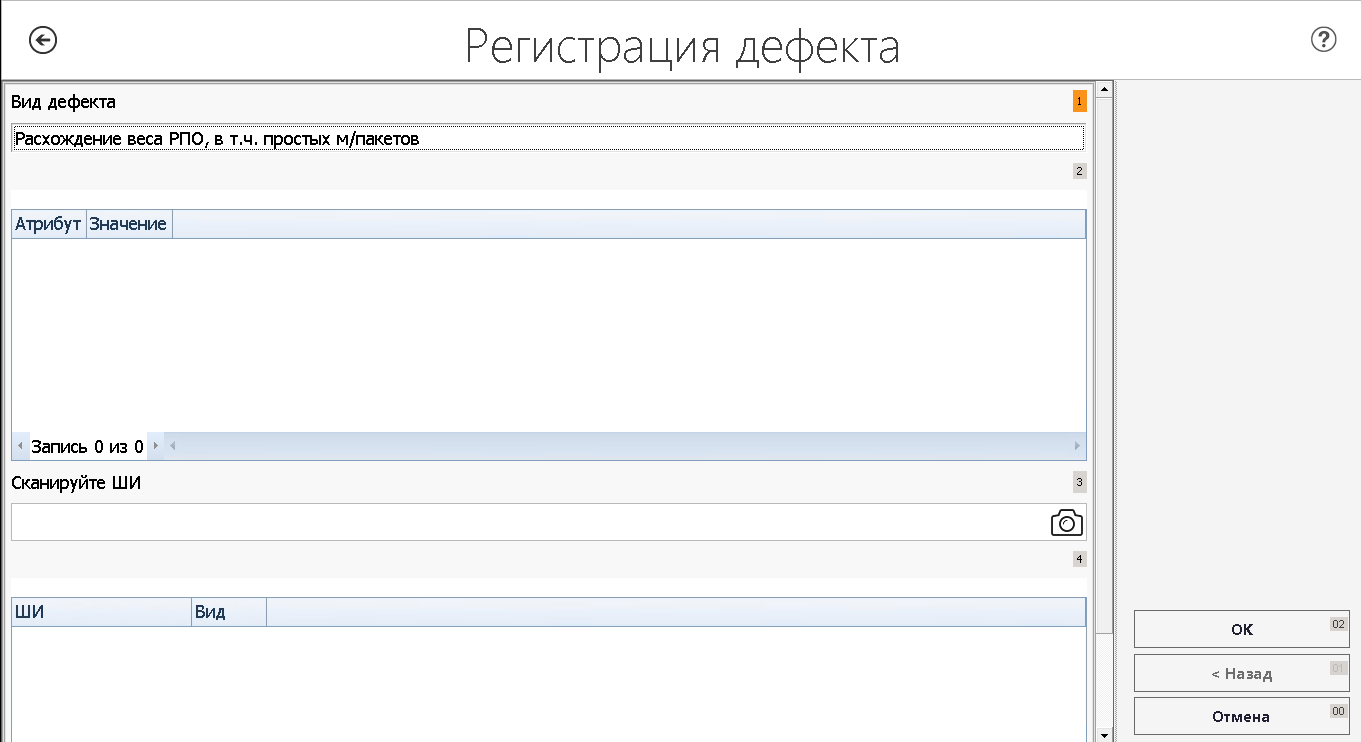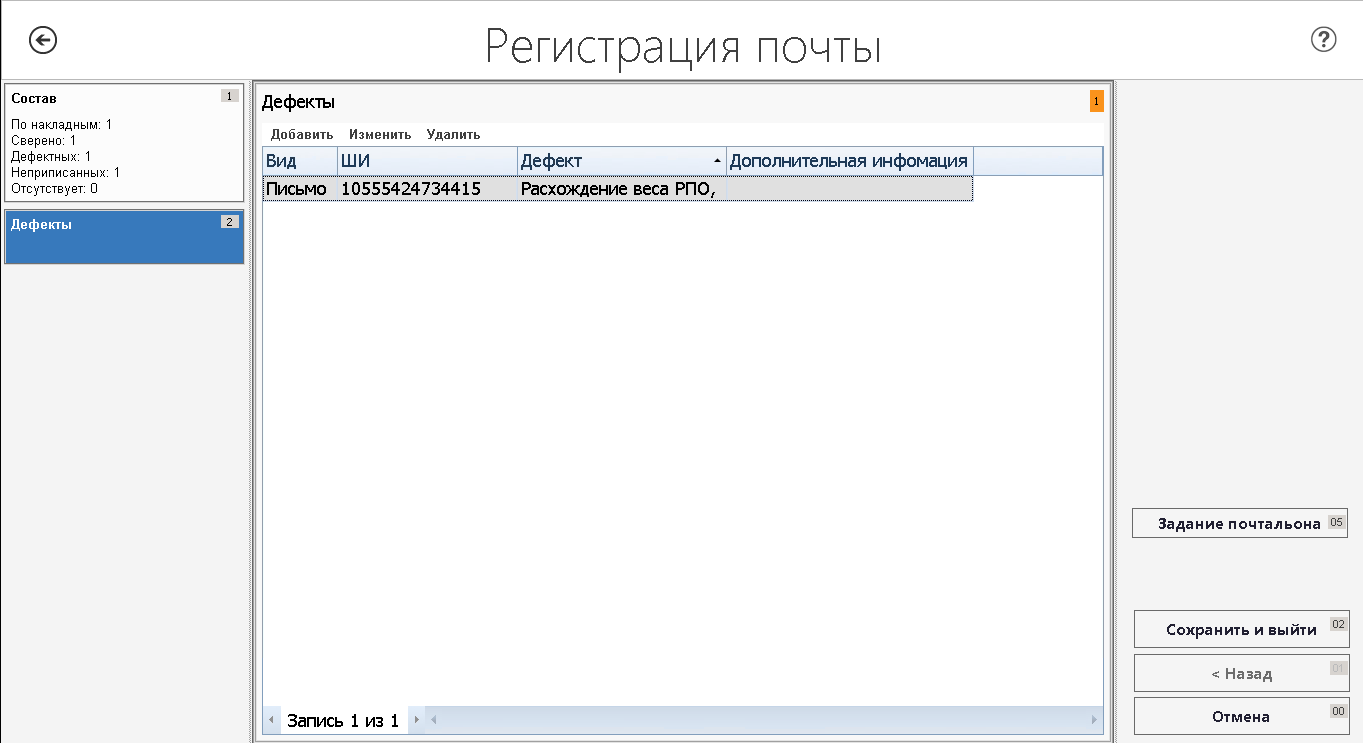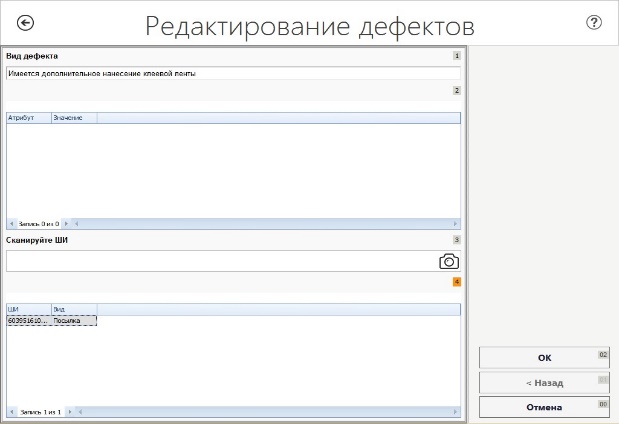Заглавная страница Избранные статьи Случайная статья Познавательные статьи Новые добавления Обратная связь КАТЕГОРИИ: ТОП 10 на сайте Приготовление дезинфицирующих растворов различной концентрацииТехника нижней прямой подачи мяча. Франко-прусская война (причины и последствия) Организация работы процедурного кабинета Смысловое и механическое запоминание, их место и роль в усвоении знаний Коммуникативные барьеры и пути их преодоления Обработка изделий медицинского назначения многократного применения Образцы текста публицистического стиля Четыре типа изменения баланса Задачи с ответами для Всероссийской олимпиады по праву 
Мы поможем в написании ваших работ! ЗНАЕТЕ ЛИ ВЫ?
Влияние общества на человека
Приготовление дезинфицирующих растворов различной концентрации Практические работы по географии для 6 класса Организация работы процедурного кабинета Изменения в неживой природе осенью Уборка процедурного кабинета Сольфеджио. Все правила по сольфеджио Балочные системы. Определение реакций опор и моментов защемления |
Формирование акта Ф. 51 «о несоответствии вида и категории заявленным при приеме»
Для формирования акта необходимо заполнить соответствующие поля, как показано на рисунках (см. Рисунок 15 и Рисунок 16).
Рисунок 15. Окно формирования ф.51, страница 1
Рисунок 16. Рисунок 16. Окно формирования ф.51, страница 2
После заполнения необходимых полей и нажатия кнопки «ОК» откроется печатная форма акта, которую необходимо распечатать (см.)
Рисунок 17. Форма акта ф.51 «О несоответствии вида и категории заявленным при приеме» Печать извещений После завершения сверки Оператор распечатывает первичные извещения на РПО. Для этого необходимо нажать кнопку «Задание почтальона. По нажатию на данные кнопки, Система предоставляет упрощенный доступ к заданию почтальона (см. Рисунок 18).
Рисунок 18 – Форма «Задание почтальона» Подробно функционал назначения задания почтальона описан в документе «Подсистема почтовых услуг. Оформление задания почтальона». Чтобы сохранить результаты сверки, Оператор нажимает кнопку «Сохранить и выйти». Чтобы выйти из экранной формы без сохранения, Оператор должен нажать кнопку «Отмена». Примечание: При необходимости, если данные о РПО следует дополнить или подвергнуть корректировке в случае их некорректности или неполноты, Оператор нажимает кнопку «Изменить». (См. Рисунок 19) Отображается форма «Почтовое отправление» для корректировки данных РПО (см. пп. 2.4.1).
Рисунок 19 – Форма регистрация почты. Кнопка «Изменить» Ввод данных о дефектах Процедура проверки емкости/РПО на дефектность включает в себя: - проверку соответствия фактического веса емкости/РПО и веса, указанного в накладной; - внешний осмотр емкости/РПО; - проверку правильности оформления; - проверку наличия сопроводительных документов. Дефект о расхождении веса (при разнице в подавательском и фактическом весе) добавляется Системой автоматически. Другие дефекты требуется регистрировать вручную. Порядок добавления дефекта на емкости и на РПО идентичен, и производится на соответствующих экранных формах: регистрация дефекта на ёмкость производится на форме «Приём входящих ёмкостей» (см. пп. 2.2.2), регистрация дефекта на РПО производится на форме «Регистрация почты» (см. пп. 2.2.2.1). Каждый факт дефекта заносится на формах сверки отдельной позицией. Для этого оператор выделяет в таблице емкость/РПО, на которую требуется зарегистрировать дефект и нажать кнопку «Дефект» (см. Рисунок 8).
Откроется форма для регистрации и редактирования атрибутов дефекта (см. Рисунок 20).
Рисунок 20 – Экранная форма «Регистрация дефекта» Для того, чтобы отметить что сразу несколько емкостей/РПО имеют один и тот же дефект, требуется перейти в раздел формы «Дефекты» (см. Рисунок 21).
Рисунок 21 – Раздел «Дефекты» экранной формы «Регистрация почты» На экранной форме требуется нажать кнопку «Добавить». Откроется форма «Редактирование дефектов» выбора дефектов (см. Рисунок 22).
Рисунок 22 – Экранная форма «Регистрация дефекта» На форме нажмите на поле «Вид дефекта» и выберите дефект из появившегося справочника. Если данные накладной отсутствуют в Системе, введите данные накладной вручную как это описано в пп. 2.4.3 данного документа. Полностью порядок описан в пп. 2.4.4.
|
|||||
|
Последнее изменение этой страницы: 2021-02-07; просмотров: 513; Нарушение авторского права страницы; Мы поможем в написании вашей работы! infopedia.su Все материалы представленные на сайте исключительно с целью ознакомления читателями и не преследуют коммерческих целей или нарушение авторских прав. Обратная связь - 18.217.228.35 (0.005 с.) |